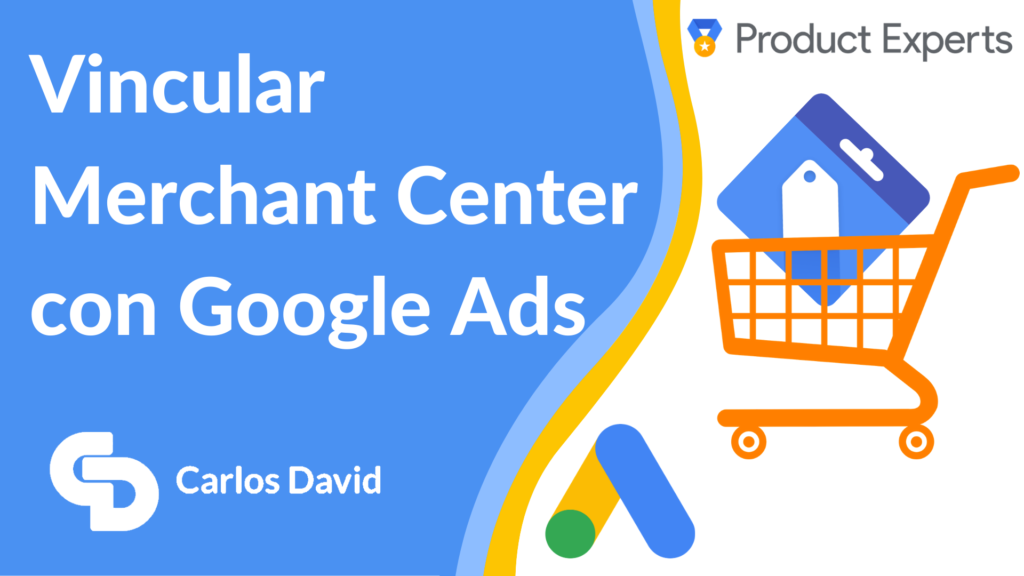
Vamos a ver cómo vincular Google Ads con Google Merchant Center. Si aún no has creado tu cuenta de Google Merchant Center sigue estos pasos para crearla.
¿Por qué es importante vincular Google Ads con Merchant Center?
Tabla de contenidos
Para poder crear campañas de Google Shopping usando un feed de productos, debemos crear una conexión entre Google Merchant Center y nuestra cuenta de Google Ads. Así Merchant Center le enviará a Google Ads los datos que tiene de los productos de nuestra tienda, para que se habilite la opción de hacer anuncios de Google Shopping con esos productos.
Enlazar Google Ads y Merchant Center
Sigue estos pasos para vincular Google Ads con Merchant Center.
Tiempo total 2 minutos
Vinculación desde Google Merchant Center
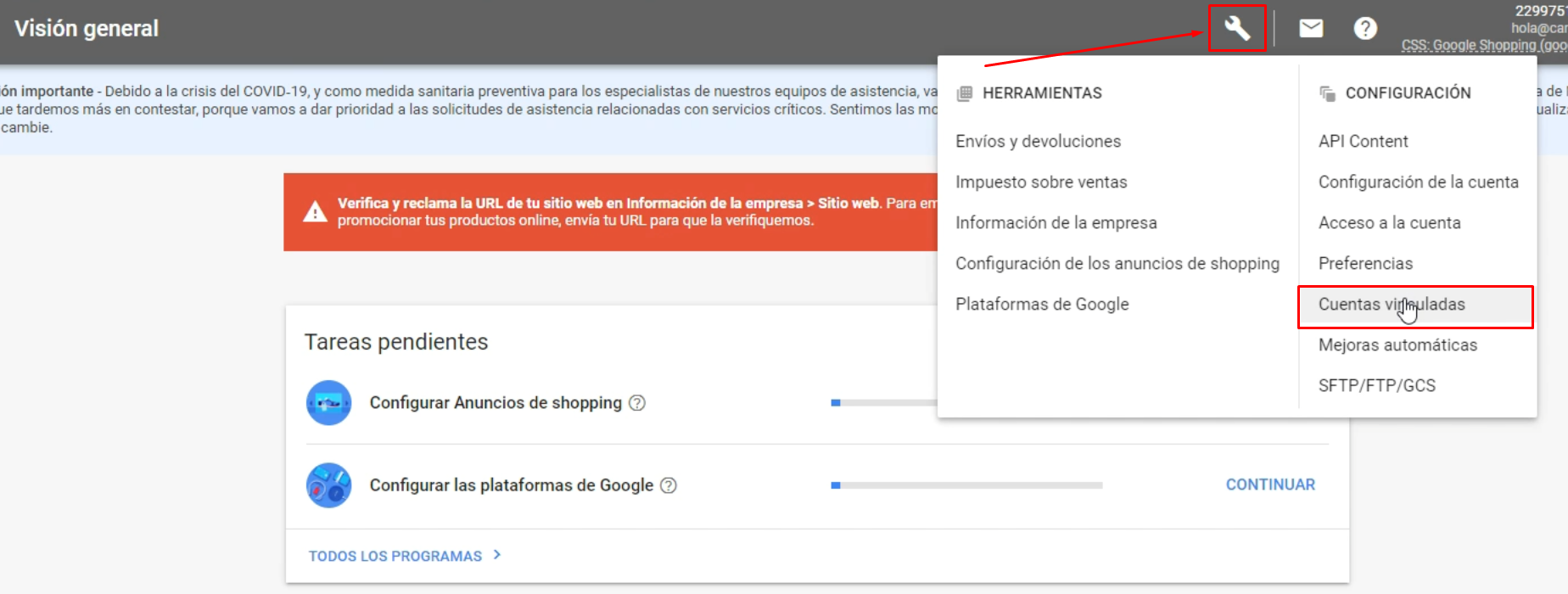
En primer lugar lo que necesitamos es tener creada nuestra cuenta de Google Ads, si aún no la has creado aquí puedes aprender a crear una cuenta de Google Ads. Por otro lado debemos tener creado también Merchant Center. En este ejemplo suponemos que en ambas herramientas usamos el mismo correo electrónico.
Entramos en Google Merchant y pulsamos en Herramientas y Cuentas Vinculadas.
Cuentas vinculadas en Google Merchant Center
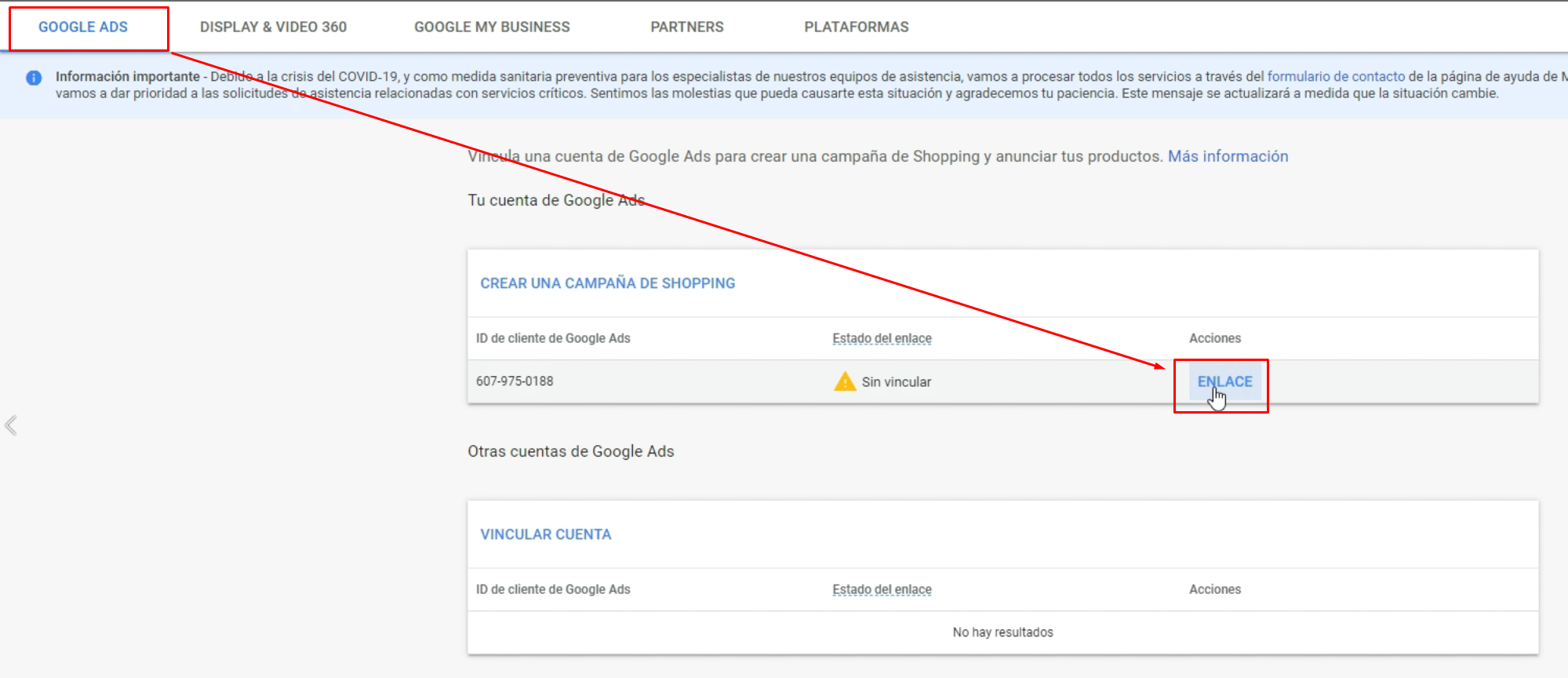
Si estamos usando el mismo correo que usamos en ambas cuentas, lo único que tendríamos que hacer es irnos a la pestaña de Google Ads y automáticamente ya habrá detectado nuestra cuenta de Google Ads. Pulsamos en Enlace y queda enviada una petición a la cuenta de Google Ads para aceptar la vinculación.
Acceder en Google Ads a Cuentas VInculadas
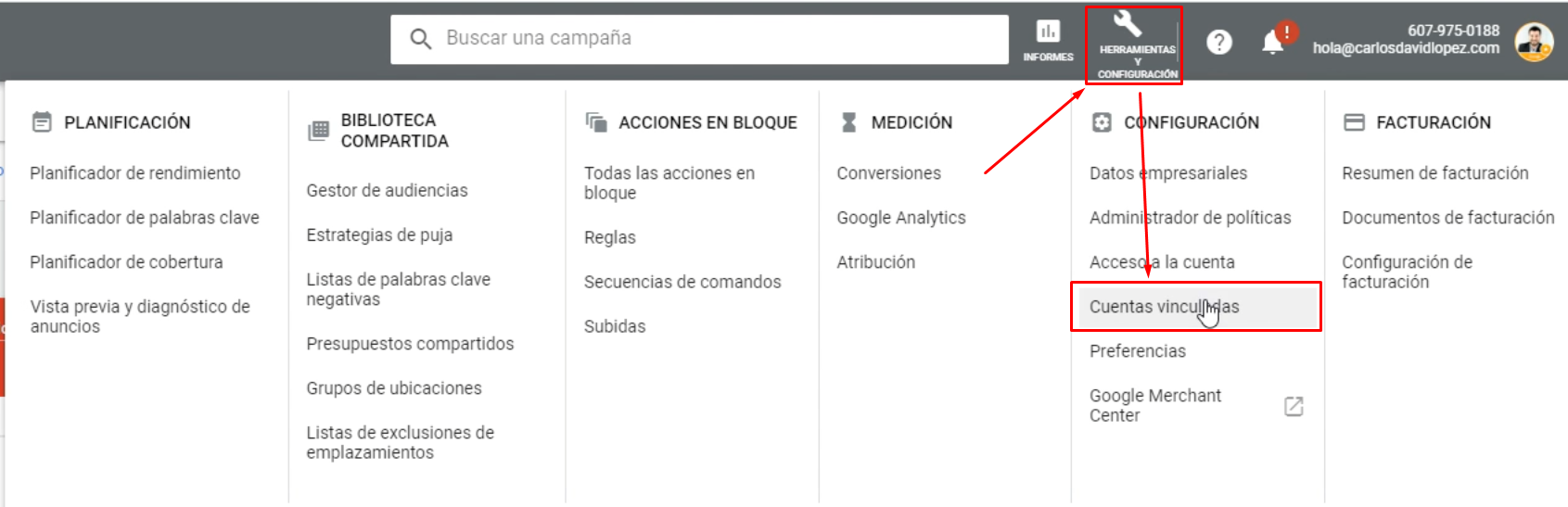
Nos vamos a Google Ads, pulsamos en Herramientas y Cuentas vinculadas.
Aceptar solicitud en Google Ads
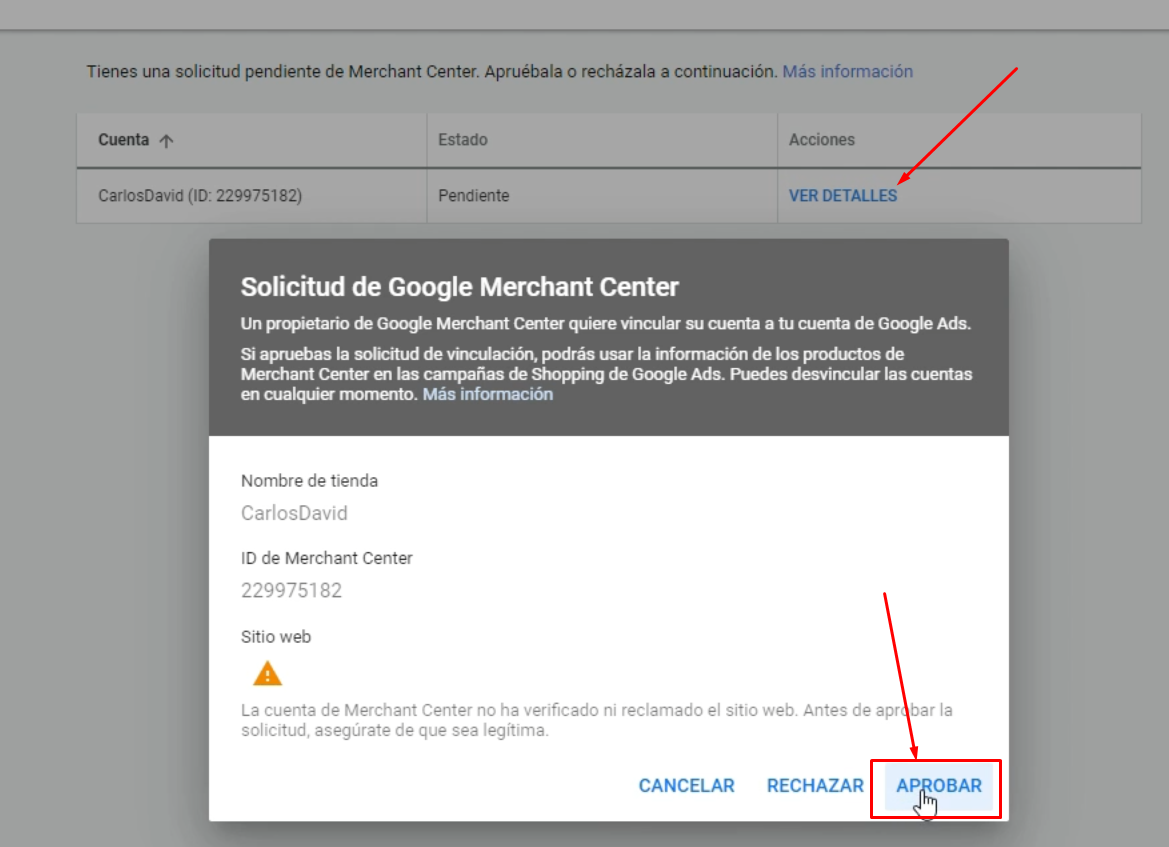
Nos saldrán diferentes productos que vincular, tenemos que buscar Google Merchant Center y darle a más información. En la siguiente pantalla nos saldrá esta petición pendiente para vincular Google Ads con Merchant Center. Pulsamos en ella y la aprobamos.
Enlace Google Merchant Center y Google Ads finalizado
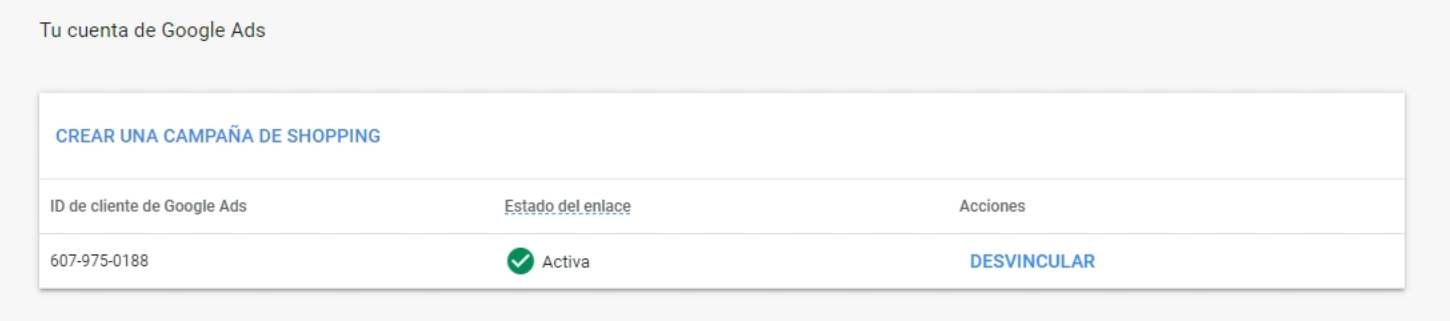
Ya estaríamos vinculados y nuestra cuenta de Google Merchant Center enviaría los productos aprobados a esa cuenta de Google Ads. Puedes igualmente consultar la ayuda oficial aquí.
Alternativa si no tenemos acceso a ambas cuentas con el mismo correo
Vamos a suponer ahora que el enlace que queremos hacer es entre una cuenta d Google Ads y otra de Merchant Center que no usan el mismo correo.
Lo que tendríamos que hacer es volver desde Merchant Center al menú de cuentas vinculadas y en el segundo bloque de opciones, otras cuentas de Google Ads, pulsar en Vincular cuenta e introducir el ID de la cuenta de Google Ads que queremos enlazar.
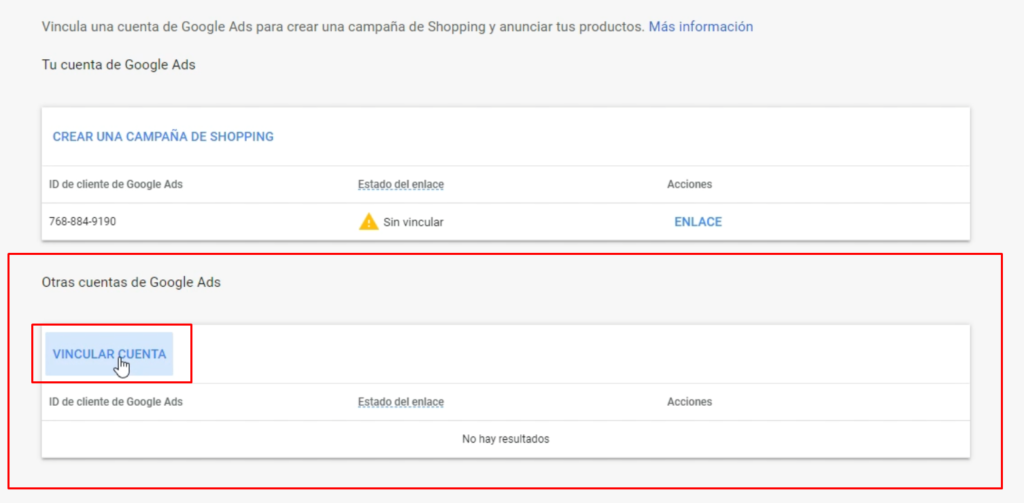
Ese ID podemos encontrarlo en la cuenta de Google Ads, arriba a la derecha:
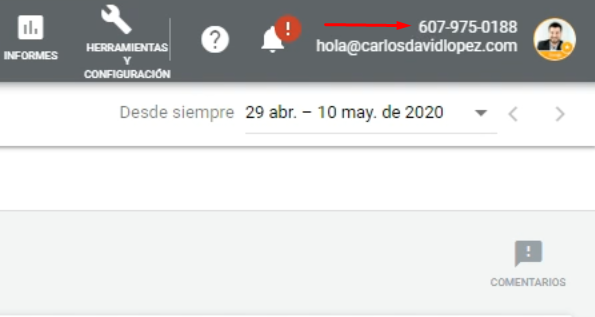
Tras introducir ese ID en la petición de vinculación, tendremos que repetir el proceso de ir a la cuenta de Google Ads y aceptar la vinculación. ¡Y listo! Ya habríamos conseguidos vincular Google Ads con Merchant Center. Ya que estás ahí, también puedes vincular Google Merchant Center con My Business. Otras de las vinculaciones más usadas en Google Ads son:
Enlazar Google Ads con Analytics
Vincular Google Ads con YouTube
En cualquier caso, ¡ahora es el momento de Crear una campaña de Google Shopping!
Espero que haya servido de ayuda y cualquier duda la vemos en los comentarios 😀








